笔记本画面切换到外接显示器方法详解
来源:www.laobaicai.net 发布时间:2017-03-27 08:15
当我们因为工作需要,想将笔记本切换到外接显示器该如何操作呢?其实要实现这个效果并不难,只需要稍微设置一下即可,那么笔记本如何切换到外接显示器呢?下面就一起来看具体操作
笔记本切换到外接显示器的方法:
1、笔记本键盘上有个切换屏幕的图标,使用Fn键+切换屏幕键就可以实现屏幕切换了,每个品牌的电脑按键不同,大家可根据图标来找,要是找不到就用第二种方法,如图所示:

2、按win+p打开屏幕切换选项,windows提供了4种屏幕方案,方案一是只显示在电脑屏幕上,方案二是电脑和外接屏同时显示,方案三是电脑和外接屏幕各显示一部分,合起来拼成完整画面,方案四是只显示在外接屏幕上,一般要切换时我们选择方案四就可以了,如图所示:
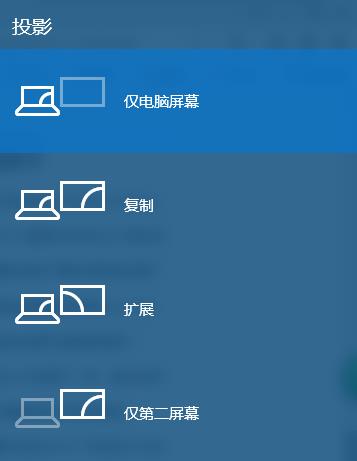
以上便是笔记本切换到外接显示器的两种方法,希望上述方法对大家有所帮助
推荐阅读
"Win10累积更新卡在无限重启阶段的修复策略"
- win11系统无法识别移动硬盘怎么办 2024-05-06
- win11系统dns异常无法上网怎么办 2024-05-04
- win11系统如何调整鼠标速度 2024-05-03
- win11系统不显示wifi列表怎么办 2024-05-01
win10系统设置虚拟内存教程分享
- win11系统如何查看内存条卡槽数量 2024-04-29
- win11系统怎么开启节能模式 2024-04-29
- win11系统usb接口无法识别设备如何解决 2024-04-28
- win11系统如何添加网络打印机 2024-04-26
老白菜下载
更多-
 老白菜怎样一键制作u盘启动盘
老白菜怎样一键制作u盘启动盘软件大小:358 MB
-
 老白菜超级u盘启动制作工具UEFI版7.3下载
老白菜超级u盘启动制作工具UEFI版7.3下载软件大小:490 MB
-
 老白菜一键u盘装ghost XP系统详细图文教程
老白菜一键u盘装ghost XP系统详细图文教程软件大小:358 MB
-
 老白菜装机工具在线安装工具下载
老白菜装机工具在线安装工具下载软件大小:3.03 MB










